Coletar métricas do servidor da Web Apache com o Agente de operações
Saiba como coletar e monitorar as métricas de um servidor da Web Apache instalado em uma instância de máquina virtual (VM) do Compute Engine usando o Agente de operações:
- Crie uma instância de VM do Compute Engine e instale o Agente de operações.
- instalar um servidor da Web Apache;
- Configure o Agente de operações para o servidor da Web Apache.
- Gere tráfego para o servidor da Web Apache.
- Confira as métricas no painel predefinido do Apache.
- Criar uma política de alertas.
- Teste a política de alertas.
- Fazer a limpeza.
Para seguir as instruções detalhadas desta tarefa diretamente no console do Google Cloud , clique em Orientação:
Antes de começar
-
As restrições de segurança definidas pela sua organização podem impedir que você conclua as etapas a seguir. Para informações sobre solução de problemas, consulte Desenvolver aplicativos em um ambiente restrito de Google Cloud .
- Sign in to your Google Cloud account. If you're new to Google Cloud, create an account to evaluate how our products perform in real-world scenarios. New customers also get $300 in free credits to run, test, and deploy workloads.
-
In the Google Cloud console, on the project selector page, select or create a Google Cloud project.
-
Verify that billing is enabled for your Google Cloud project.
-
Enable the Compute Engine, Cloud Monitoring, and Cloud Logging APIs.
-
In the Google Cloud console, on the project selector page, select or create a Google Cloud project.
-
Verify that billing is enabled for your Google Cloud project.
-
Enable the Compute Engine, Cloud Monitoring, and Cloud Logging APIs.
-
No Google Cloud console, acesse a página Instâncias de VM:
Se você usar a barra de pesquisa para encontrar a página, selecione o resultado com o subtítulo Compute Engine.
- Crie uma instância de VM clicando em Criar instância. Configure sua instância usando as opções no menu de navegação.
- Na opção Configuração da máquina, faça o seguinte:
- No campo Nome, insira um nome descritivo.
- No menu suspenso predefinido Tipo de máquina, selecione Núcleo compartilhado > e2-small.
- Verifique se a opção SO e armazenamento mostra Debian GNU/Linux. Caso contrário, clique na opção SO e armazenamento e em Mudar. Na caixa de diálogo Disco de inicialização, defina Versão como Debian GNU/Linux.
- Na opção Rede, em Firewall, selecione Permitir tráfego HTTP e Permitir tráfego HTTPS.
- Verifique se a opção Observabilidade mostra Instalar o Agente de operações. Caso contrário, clique na opção Observabilidade e selecione Instalar Agente de operações para Monitoring e Logging.
- Clique em Criar.
Na página Instâncias de VM, localize a nova VM, acesse a coluna Conectar e clique em SSH.
Problemas com a conexão? Consulte Solução de problemas de SSH.
Para atualizar as listas de pacotes, copie o comando a seguir na área de transferência, cole-o no terminal SSH e pressione Enter:
sudo apt-get updateDepois que aparecer a mensagem "Lendo listas de pacotes... Pronto", no terminal SSH, execute o seguinte comando para instalar um servidor da Web Apache2:
sudo apt-get install apache2 php7.0Se você for solicitado a continuar a instalação, insira
Y. Se o comando da instalação falhar, usesudo apt-get install apache2 php.Quando o prompt de comando retornar, acesse a página Instâncias de VM e copie o endereço IP externo da VM no seguinte URL:
http://EXTERNAL_IPPara se conectar ao servidor da Web Apache, abra uma nova guia do navegador e insira o URL da etapa anterior.
Quando o servidor da Web for instalado, a guia do navegador exibirá a página padrão do Apache2 Debian.
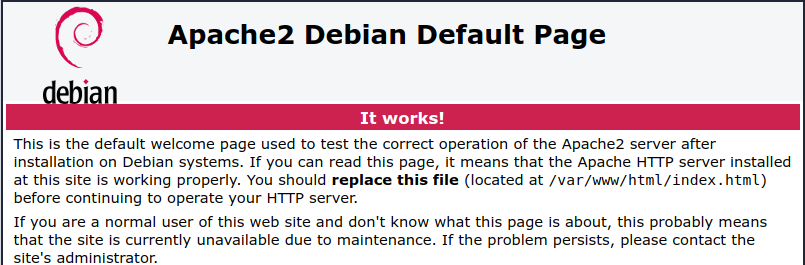
Acesse o terminal SSH da sua instância de VM. Se você não tiver um terminal aberto, faça o seguinte:
-
No Google Cloud console, acesse a página Instâncias de VM:
Se você usar a barra de pesquisa para encontrar a página, selecione o resultado com o subtítulo Compute Engine.
- Localize a nova VM e clique em SSH.
-
Copie o comando a seguir, cole-o no terminal da instância e pressione Enter:
O comando acima cria a configuração para coletar e ingerir logs e métricas a partir do servidor da Web Apache. Para mais informações, acesse Configurar o agente de operações para o servidor da Web Apache.
- Reiniciar o agente de operações:
- Para reiniciar o agente, execute o seguinte comando na instância:
sudo systemctl restart google-cloud-ops-agent
- Para confirmar se o agente foi reiniciado, execute o seguinte comando e
verifique se os componentes "Agente de métricas" e "Agente do Logging" foram iniciados:
sudo systemctl status "google-cloud-ops-agent*"
- Para reiniciar o agente, execute o seguinte comando na instância:
Acesse o terminal SSH da sua instância de VM. Se você não tiver um terminal aberto, faça o seguinte:
-
No Google Cloud console, acesse a página Instâncias de VM:
Se você usar a barra de pesquisa para encontrar a página, selecione o resultado com o subtítulo Compute Engine.
- Localize a nova VM e clique em SSH.
-
No terminal SSH, execute o seguinte comando, que gera solicitações para o servidor da Web Apache:
timeout 120 bash -c -- 'while true; do curl localhost; sleep $((RANDOM % 4)) ; done'- Aguarde dois minutos até que o prompt de comando retorne ou o terminal seja fechado. Enquanto o comando está em execução, o texto HTML é mostrado no terminal.
-
No Google Cloud console, acesse a página
 Painéis:
Painéis:
Se você usar a barra de pesquisa para encontrar essa página, selecione o resultado com o subtítulo Monitoring.
No painel Meus painéis, selecione o painel Visão geral do Apache na lista.
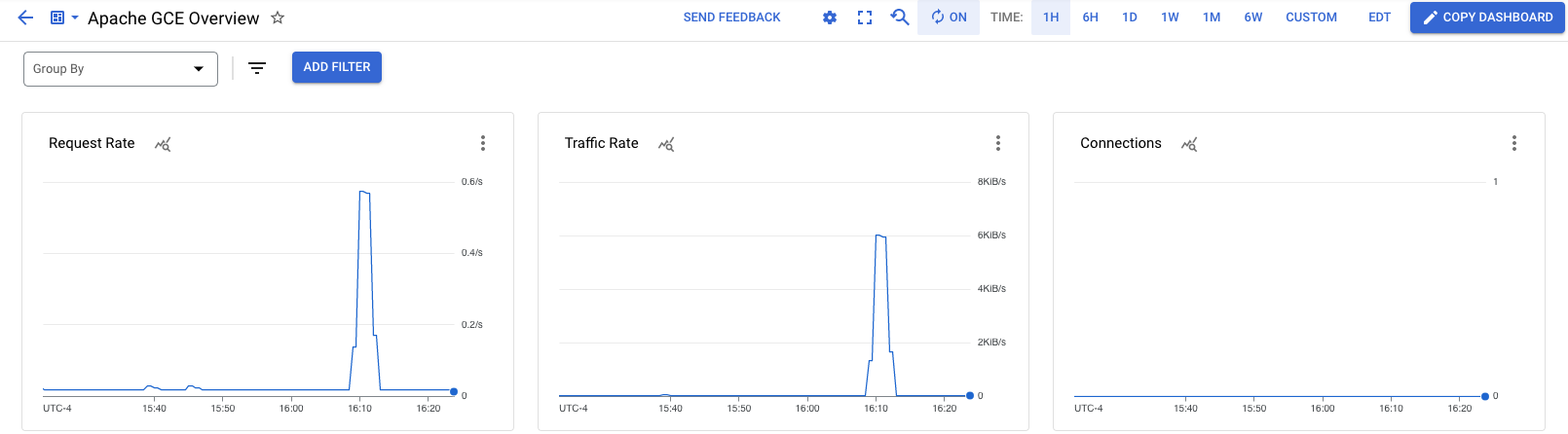
-
No console Google Cloud , acesse a página notifications Alertas:
Se você usar a barra de pesquisa para encontrar essa página, selecione o resultado com o subtítulo Monitoring.
- Na barra de ferramentas, clique em Editar canais de notificação.
- Na página Canais de notificação, role até
E-mail e clique em Adicionar novo. - Insira seu endereço de e-mail, um nome de exibição, como
My email, e clique em Salvar. -
No console Google Cloud , acesse a página notifications Alertas:
Se você usar a barra de pesquisa para encontrar essa página, selecione o resultado com o subtítulo Monitoring.
- Clique em Criar política.
Selecione a série temporal que será monitorada:
- Clique em Selecionar uma métrica e selecione Instância de VM.
- Na lista Categorias de métricas ativas, selecione Apache.
- Na lista Métricas ativas, selecione workload/apache.traffic.
- Clique em Aplicar.
O gráfico do tráfego do Apache será exibido.
Avance para os campos Configurar gatilho e defina o campo Valor do limite como
1500.O gráfico mostra o limite como uma linha tracejada. A linha tracejada precisa ser muito menor que o nível de tráfego de pico.
Avance para os campos Notificações e nome e use o menu Canais de notificação para selecionar seu endereço de e-mail.
No nome da política, insira
Apache traffic above threshold.Vá para os campos Revisar alerta, revise a política de alertas e clique em Criar política.
Acesse o terminal SSH da sua instância de VM. Se você não tiver um terminal aberto, faça o seguinte:
-
No Google Cloud console, acesse a página Instâncias de VM:
Se você usar a barra de pesquisa para encontrar a página, selecione o resultado com o subtítulo Compute Engine.
- Localize a nova VM e clique em SSH.
-
No terminal SSH, execute o seguinte comando, que gera solicitações para o servidor da Web Apache:
timeout 120 bash -c -- 'while true; do curl localhost; sleep $((RANDOM % 4)) ; done'- Aguarde dois minutos até que o prompt de comando retorne ou o terminal seja fechado. Enquanto o comando está em execução, o texto HTML é mostrado no terminal.
Quando o prompt de comando retornar, procure no seu e-mail uma mensagem com assunto iniciado por
[ALERT].Se você não encontrar um e-mail, examine o gráfico na política de alertas para verificar se o nível de tráfego excedeu o limite. Talvez seja necessário executar o comando anterior novamente. Caso contrário, aguarde um ou dois minutos para que o e-mail chegue.
A notificação fornece um resumo da política de alertas e um link para um incidente. Cada incidente contém um registro da falha, que geralmente é útil para a solução de problemas.
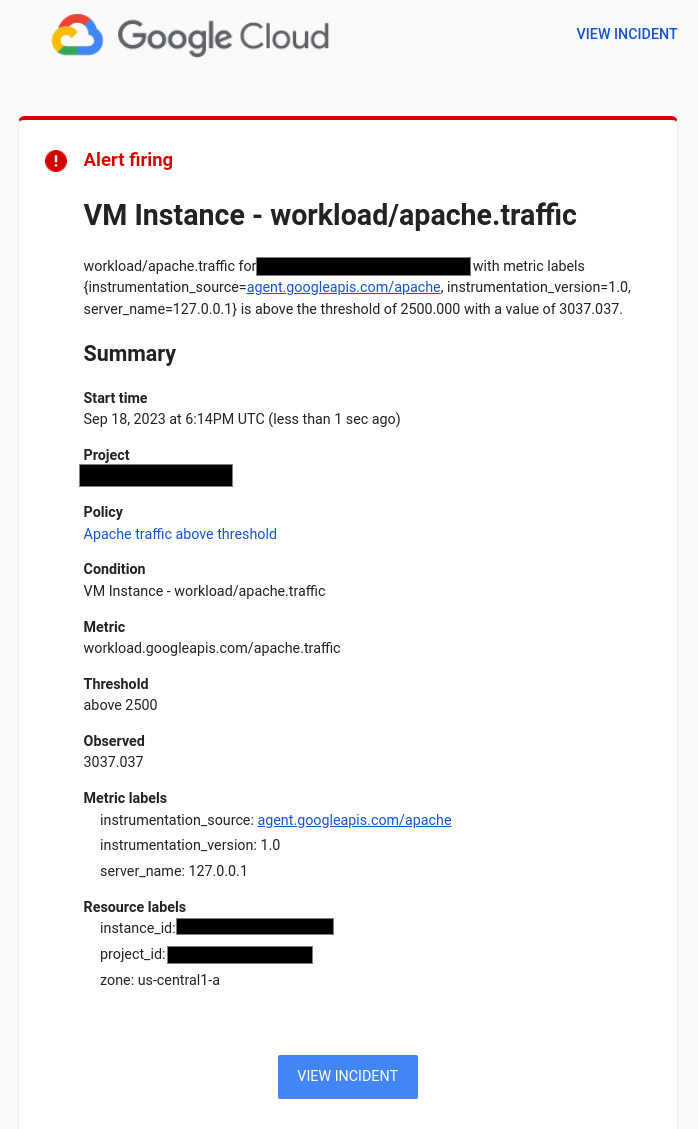
Criar uma instância de VM
Instalar um servidor da Web Apache
Para instalar um servidor da Web Apache na instância de VM do Compute Engine, faça o seguinte:
Coletar registros e métricas do servidor da Web Apache
Nestas etapas, você vai configurar o Agente de operações para coletar registros e métricas do servidor da Web Apache:Gerar tráfego
Faça o seguinte para gerar tráfego no servidor da Web Apache:
Conferir métricas do Apache
Para exibir o painel Visão geral do Apache, que é criado automaticamente, faça o seguinte:
Você configurou o Agente de operações para coletar registros e métricas do servidor da Web Apache e visualizou as métricas. A próxima etapa é criar uma política de alertas para receber notificações quando a carga no servidor da Web Apache exceder um limite.
Criar um canal de notificação por e-mail
Antes de criar uma política de alertas, configure os canais de notificação que você quer que ela use. O Cloud Monitoring é compatível com vários tipos de canais de notificação, incluindo e-mail, Slack, PagerDuty e Pub/Sub. Para saber mais, consulte Criar e gerenciar canais de notificação. Para receber notificações por e-mail, faça o seguinte:Criar uma política de alerta
Nesta seção, você vai criar uma política de alertas para receber notificações quando o tráfego do servidor da Web Apache exceder um limite definido:
Teste a política de alertas
Para testar a política de alertas, gere um tráfego que exceda o limite:
Você configurou o Agente de operações para coletar registros e métricas do servidor da Web Apache, mas só visualizou métricas. Para informações sobre como acessar os registros do servidor da Web Apache, consulte o guia de início rápido Acessar os registros do servidor da Web Apache.
Limpar
Para evitar cobranças na conta do Google Cloud pelos recursos usados nesta página, siga as etapas abaixo.
Se você criou um projeto novo e não precisa mais dele, exclua o projeto.
Se você usou um projeto atual, faça o seguinte:
Se você criou uma VM, exclua-a:
- In the Google Cloud console, go to the VM instances page.
- Select the checkbox for the instance that you want to delete.
- To delete the instance, click More actions, click Delete, and then follow the instructions.
Exclua a política de alertas que você criou:
-
No console Google Cloud , acesse a página notifications Alertas:
Se você usar a barra de pesquisa para encontrar essa página, selecione o resultado com o subtítulo Monitoring.
- Selecione a política de alertas que você criou e clique em
Excluir .
-
A seguir
Para saber mais sobre o Agente de operações e as integrações compatíveis, consulte:
Para saber como testar se um URL está respondendo a solicitações e simular uma falha, consulte o guia de início rápido Receber uma notificação se o aplicativo parar de responder.
Para conferir os registros do servidor da Web Apache, consulte o guia de início rápido Cloud Logging para VMs do Compute Engine.
Para saber mais sobre como criar gráficos e visualizar dados de performance, consulte Visão geral dos painéis.
Para uma lista de métricas compatíveis com Google Cloud, consulte Lista de métricas.
Para criar suas próprias métricas do Monitoring, consulte Métricas personalizadas.

